前言:
这是让你掌握 App 自动化的文章
一.前期准备
本文版权归作者和博客园共有,原创作者:http://www.cnblogs.com/BenLam,未经作者同意必须在文章页面给出原文连接。
1、安装Node.js:立即下载
2、安装Appium:立即下载
3、安装Android SDK:立即下载
4、安装Appium-client:
#> 打开CMD 输入:
#> npm install wd
最后通过CMD命令行中输入:【appium-doctor】命令验证是否安装完成

#> appium-doctor # 输出: info AppiumDoctor Appium Doctor v.1.4.3 info AppiumDoctor ### Diagnostic starting ### info AppiumDoctor ? The Node.js binary was found at: C:Program Files odejs ode.exe info AppiumDoctor ? Node version is 6.11.2 info AppiumDoctor ? ANDROID_HOME is set to: D:android-sdk-windows info AppiumDoctor ? JAVA_HOME is set to: C:Program FilesJavajdk1.8.0_161 info AppiumDoctor ? adb exists at: D:android-sdk-windowsplatform-toolsadb.exe info AppiumDoctor ? android exists at: D:android-sdk-windows oolsandroid.bat info AppiumDoctor ? emulator exists at: D:android-sdk-windows oolsemulator.exe info AppiumDoctor ? Bin directory of %JAVA_HOME% is set info AppiumDoctor ### Diagnostic completed, no fix needed. ### info AppiumDoctor info AppiumDoctor Everything looks good, bye! info AppiumDoctor
二.前期准备
本文版权归作者和博客园共有,原创作者:http://www.cnblogs.com/BenLam,未经作者同意必须在文章页面给出原文连接。
1、连上手机
连上手机并非只通过 USB 连接手机
#> adb connect <你的手机 IP > 127.0.0.1:5555 device # 查手机是否已经连上 #> adb devices List of devices attached 127.0.0.1:5555 device
2、启动Appium
直接运行Appium——ui,启动
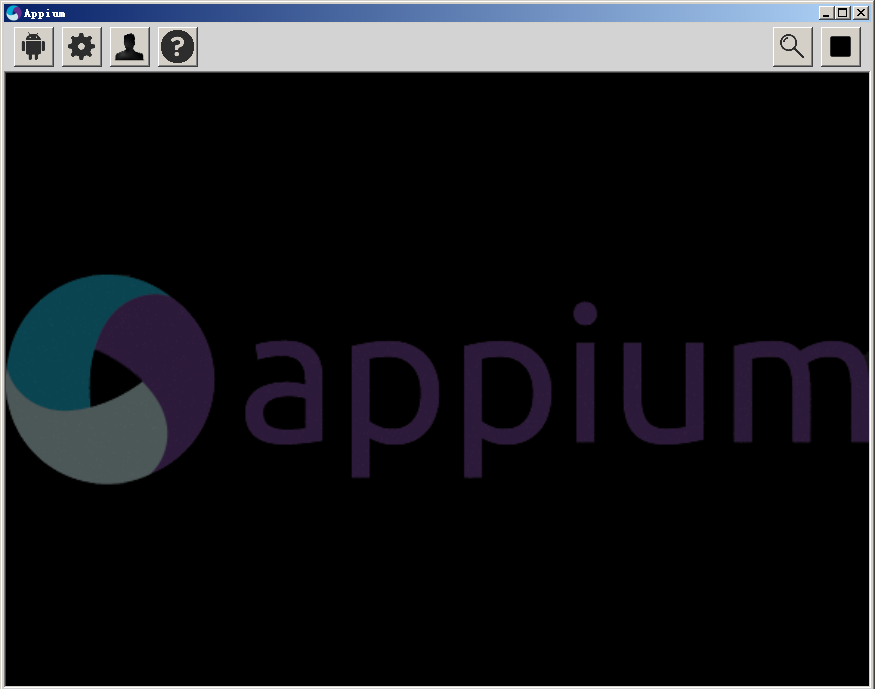
通过CMD命令行启动:
#> Appium [Appium] Welcome to Appium v1.8.8 [Appium] Appium REST http interface listener started on 0.0.0.0:4723 # 这样就已经启动 Appium 了
本文版权归作者和博客园共有,原创作者:http://www.cnblogs.com/BenLam,未经作者同意必须在文章页面给出原文连接。
三. 代码准备
1、启动APP
本文版权归作者和博客园共有,原创作者:http://www.cnblogs.com/BenLam,未经作者同意必须在文章页面给出原文连接。
from appium import webdriver Android['platformName'] = 'Android' # 你手机是 IOS or Android 平台 Android['platformVersion'] = '5.0.2' # 你手机 Android 版本 Android['deviceName'] = 'HuaWei' # 你手机牌子 Android['appPackage'] = '<你的appPackage>' Android['appActivity'] = '<你的appActivity>' # 这两项数据在与你测试的 APP 相关 driver = webdriver.Remote('http://127.0.0.1:4723/wd/hub', Android) # 启动测试
2、APP测试Demo
from appium import webdriver import unittest class Test(unittest.TestCase): """这是你第一个Appium 自动化测试""" def setUp(self): Android['platformName'] = 'Android' # 你手机是 IOS or Android 平台 Android['platformVersion'] = '5.0.2' # 你手机 Android 版本 Android['deviceName'] = 'HuaWei' # 你手机牌子 Android['appPackage'] = '<你的appPackage>' Android['appActivity'] = '<你的appActivity>' # 这两项数据在与你测试的 APP 相关 self.Android = webdriver.Remote('http://127.0.0.1:4723/wd/hub', Android) # 启动测试 def testA(self): self.Android.quit() if __name__ == '__main__': unittest.main()
输出:

. ---------------------------------------------------------------------- Ran 1 test in 13.680s OK [RunEnd in 13.9s]
四.元素&定位
3.1、找元素
xxxxxxxxxxxxxxxx
3.2、定位
xxxxxxxxxxxxxxxx
【持续更新,See you next time.】
